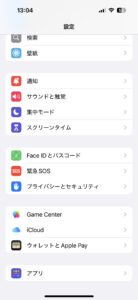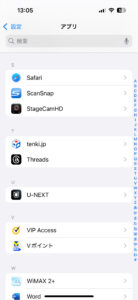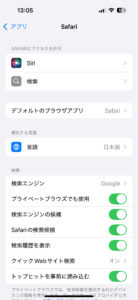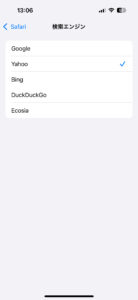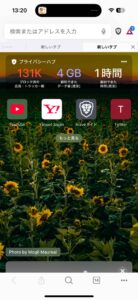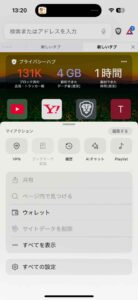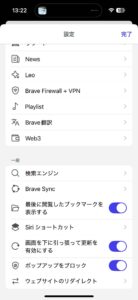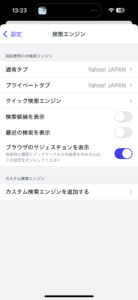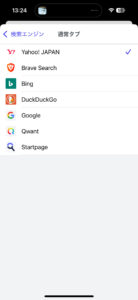iPhoneでブラウザの検索エンジンを変更する方法
インターネットをより快適に利用するために、iPhoneのブラウザで検索エンジンを変更する方法をご紹介します。今回は、Safariブラウザで検索エンジンをGoogleからYahoo!に変更する方法と、Braveブラウザで検索エンジンをYahoo!からGoogleに変更する方法を解説します。
1. Safariで検索エンジンをGoogleからYahoo!に変更する方法
SafariはiPhoneの標準ブラウザです。以下の手順で検索エンジンを変更できます。
- 「設定」→「アプリ」を開く
ホーム画面から「設定」アプリをタップして開きます。 - 「Safari」を選択
設定画面をスクロールし、「Safari」をタップします。 - 「検索エンジン」を選択
「検索」セクションにある「検索エンジン」をタップします。 - 「Yahoo!」を選択
表示された検索エンジンのリストから「Yahoo」をタップして選択します。 - 設定を保存
自動的に設定が保存され、Safariの検索バーのデフォルト検索エンジンがYahoo!に変更されます。
2. Braveで検索エンジンをYahoo!からGoogleに変更する方法
Braveはプライバシーを重視したブラウザです。以下の手順で検索エンジンを変更できます。
- Braveアプリを開く
ホーム画面からBraveブラウザをタップして起動します。 - メニューを開く
画面右下の「…」(メニューアイコン)をタップします。 - 「すべての設定」を選択
メニューから「すべての設定」をタップします。 - 「検索エンジン」を選択
設定画面の「一般」セクションにある「検索エンジン」をタップします。 - 「Google」を選択
「通常タブ」と「プライベートタブ」の検索エンジンのリストから「Google」をタップして選択します。 - 設定を確認
設定が自動的に保存され、Braveの検索バーのデフォルト検索エンジンがGoogleに変更されます。
補足:検索エンジンの変更は、ブラウザごとの設定に依存します。SafariやBrave以外のブラウザ(例:Chrome、Firefox)を使用している場合は、それぞれのアプリの設定メニューを確認してください。また、iOSのバージョンやアプリのアップデートにより、設定画面の表示や手順が異なる場合があります。
以上の手順で、簡単に検索エンジンを変更できます。自分に合った検索エンジンを設定して、快適なブラウジングをお楽しみください!
当事務所では、ITツールの活用方法や業務効率化のサポートも行っております。ご質問やご相談がございましたら、ぜひお気軽にお問い合わせください。